「Stock メディア」アイコンをクリックします。
- Premiere Elements について
- Adobe Premiere Elements ユーザーガイド
- Adobe Premiere Elements の概要
- ワークスペースとワークフロー
- プロジェクトの操作
- 360° および VR ビデオ編集
- メディアの読み込みと追加
- クリップの並べ替え
- クリップの編集
- カラー補正とグレーディング
- トランジションの適用
- 特殊効果の基礎
- スペシャルエフェクトの適用
- パンとズームを使用したビデオのようなエフェクトの作成
- 透明化とスーパーインポーズ
- モーションエフェクトを使用したクリップの配置、スケール(拡大や縮小)および回転
- ビデオへのエフェクトマスキングの適用
- 色温度と色合いの調整
- 窓ガラス効果を作成 - ガイド付き編集
- ピクチャインピクチャオーバーレイの作成
- 調整レイヤーを使用したエフェクトの適用
- ムービーへのタイトルの追加
- かすみの除去
- ピクチャインピクチャの作成 - ガイド付き編集
- 周辺光量補正エフェクトの作成
- 明暗別色補正エフェクトの追加
- フィルムルックエフェクトの追加
- HSL チューナーエフェクトの追加
- フレームを埋める - ガイド付き編集
- タイムラプスの作成 - ガイド付き編集
- アニメーション化された空 - ガイド付き編集
- 被写体の選択
- アニメーションマット - ガイド付き編集
- 二重露光 - ガイド付き編集
- 特殊オーディオ効果
- ムービータイトル
- ディスクメニュー
- ムービーの共有と書き出し
Adobe Stock メディア(ビデオ、写真、オーディオ、SFX)をワークフローで簡単に使用する方法を学びます。
Premiere Elements での Adobe Stock ビデオの使用方法


Premiere Elements 内でタイムラインを離れることなく、ビデオを簡単に検索してプレビューできます。プロジェクトに適した高解像度のビデオアセットにすぐにアクセスできます。
-
-
Stock メディアパネルで「ビデオ」をクリックします。
-
カテゴリーを選択してメディアを参照するか、検索バーを使用してビデオをすぐに見つけることができます。
-
デュレーション、方向、解像度ドロップダウンフィルターを使用して、検索結果を絞り込むことができます。 これにより、プロジェクトの要件に一致するアセットをすぐに見つけることができます。
-
カテゴリーを選択した後、使用したいビデオを選びます。 ダウンロードアイコンを使用してダウンロードし、ケバブ(3 つのドットのフライアウト)メニューをクリックして「タイムラインに追加」を選択するか、タイムラインに直接ドラッグ&ドロップしてタイムラインに追加します。
-
ビデオを選択すると、メディアの「お気に入りに追加」、「ダウンロード」、「タイムラインに追加」、「プロジェクトアセットに追加」、「類似を検索」を選択できます。 「類似を検索」オプションでは、選択したビデオに近い追加のビデオが表示されます。
Premiere Elements での Adobe Stock フォトの使用方法
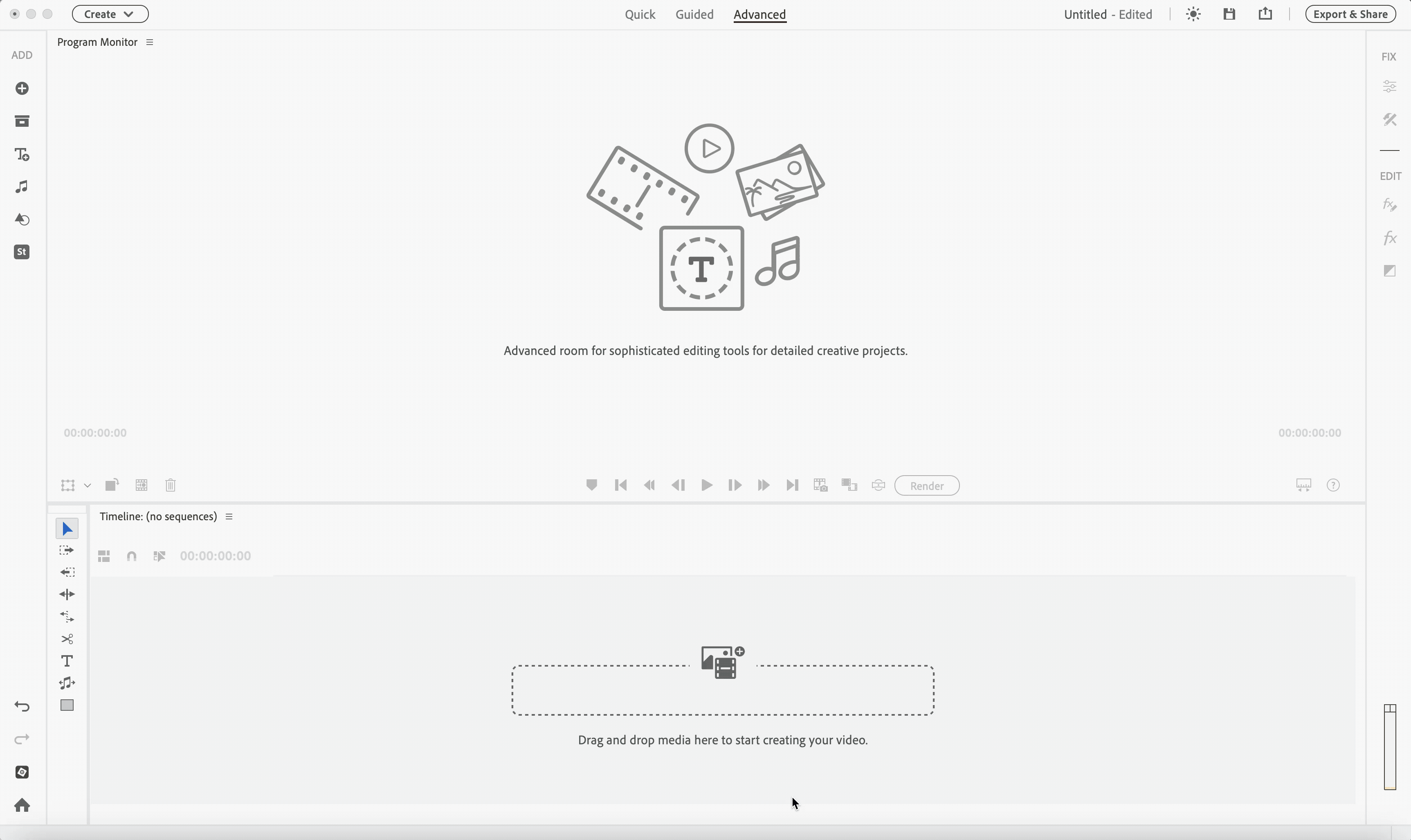
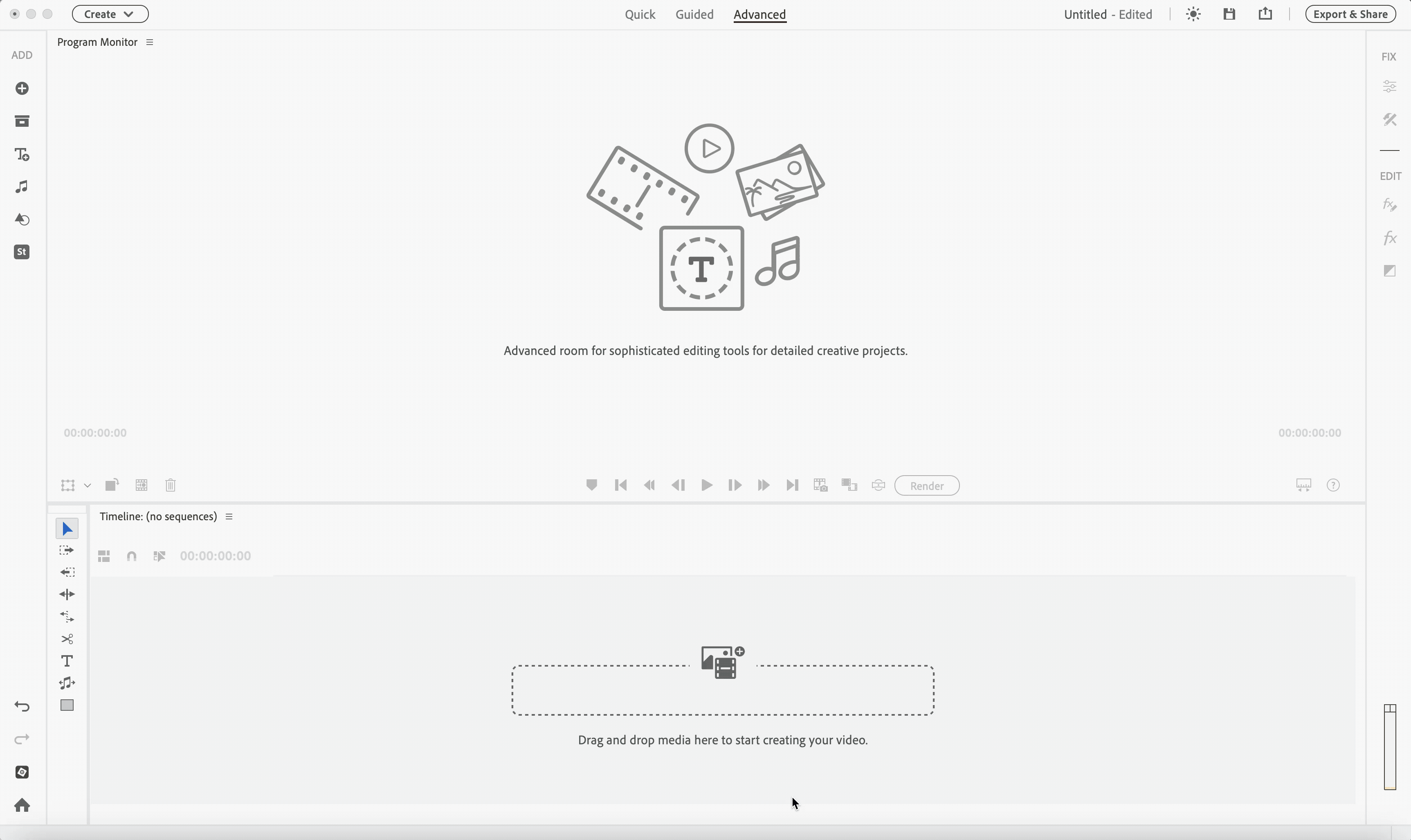
Premiere Elements では、Adobe Stock の写真を使用して、高品質ですぐに使える画像の膨大なコレクションをクリエイティブプロジェクトに簡単に統合できます。 幅広いカテゴリーやテーマにわたる写真があり、ビデオの強化、視覚的な魅力の追加、ナレーションの補完など、柔軟なオプションを提供します。
Premiere Elements 内で Adobe Stock の写真を簡単に見つけて使用できます。
-
「Stock メディア」アイコンをクリックします。
-
Stock メディアパネルで「写真」をクリックします。
-
カテゴリーを選択してメディアを参照するか、検索バーを使用して写真をすぐに見つけることができます。
-
Orientation、Subcategory、Sizeのドロップダウンフィルターを使用して、検索結果を絞り込むことができます。 これにより、プロジェクトのニーズに最適なアセットをすぐに見つけることができます。
-
カテゴリーを選択した後、使用したい写真を選びます。 「ダウンロード」アイコンをクリックして保存し、ケバブメニューから「タイムラインに追加」を選択するか、タイムラインに直接ドラッグ&ドロップしてタイムラインに追加します。
-
写真を選択すると、Add to Favorites、Download、Add to Timeline、Add to Project Assets、またはFind Similarを選択できます。 「類似を検索」オプションでは、選択した写真に近い追加の写真が表示されます。
Premiere Elements での Adobe Stock オーディオの使用方法
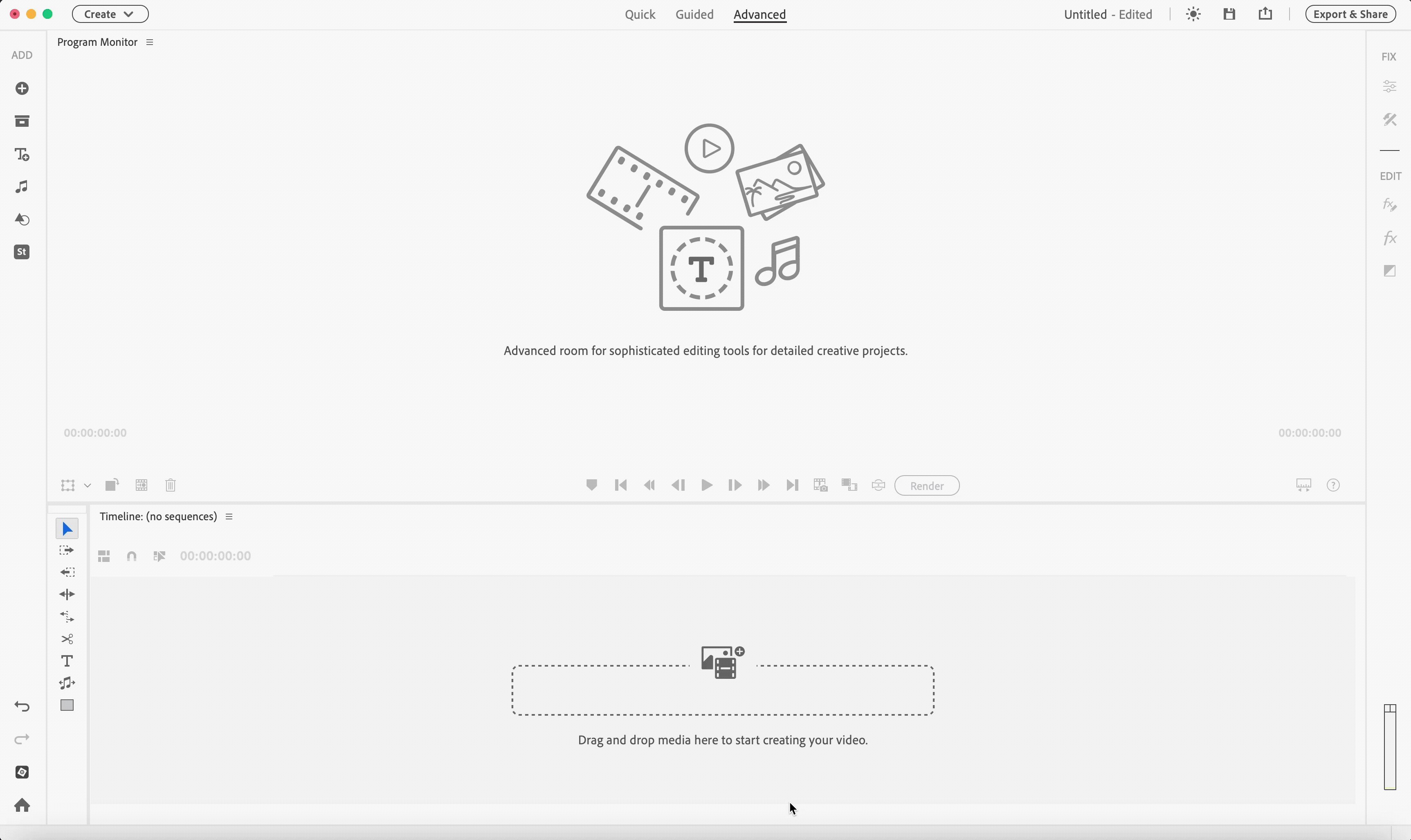
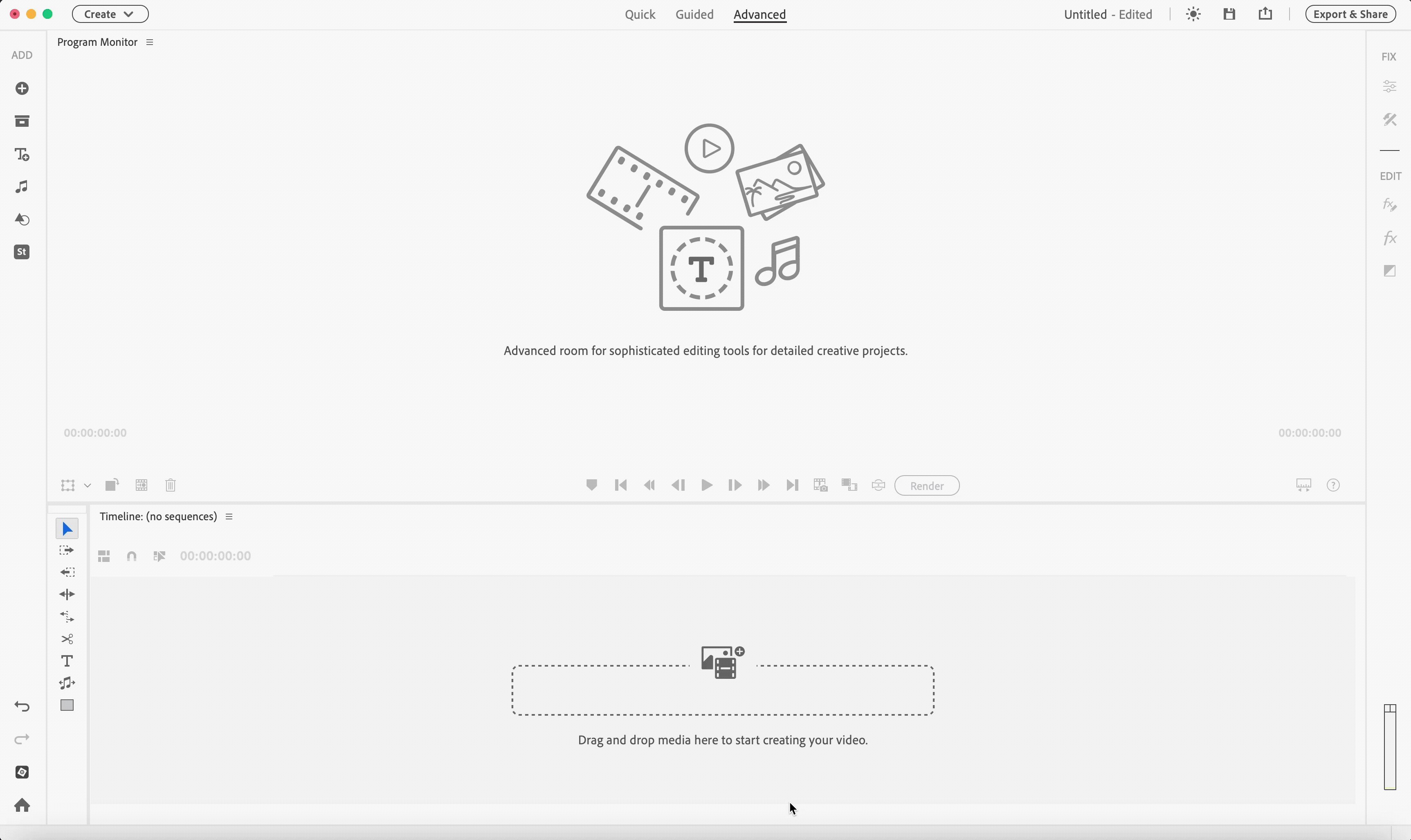
Adobe Stock オーディオを Premiere Elements のワークフローに直接統合できます。 最新のトレンド音楽を含む、常に拡大しているトラックコレクションから選択できます。
-
「Stock メディア」アイコンをクリックします。
-
Stock メディアパネルで「オーディオ」をクリックします。
-
検索バーを使用すると、探している曲をすぐに見つけることができます。
また、ムード、ジャンル、ボーカル、テンポ、デュレーションなどのフィルターを使用して検索を絞り込むこともできます。
-
使用するオーディオを選択したら、「ダウンロード」アイコンをクリックして保存し、ケバブメニューから「タイムラインに追加」を選択するか、タイムラインに直接ドラッグ&ドロップしてタイムラインに追加します。
-
オーディオを選択すると、メディアの「お気に入りに追加」、「ダウンロード」、「タイムラインに追加」、「プロジェクトアセットに追加」、「類似を検索」を選択できます。 類似を検索オプションを使用すると、選択した写真に近い追加の写真が表示されます。
-
タイムライン同期を使用すると、Stock パネルを離れることなく、編集内容と共にトラックをプレビューできます。 最初の選択がペーシングや雰囲気に合わない場合は、別の選択を必要な数だけ試してください。
Premiere Elements での Adobe Stock SFX の使用方法
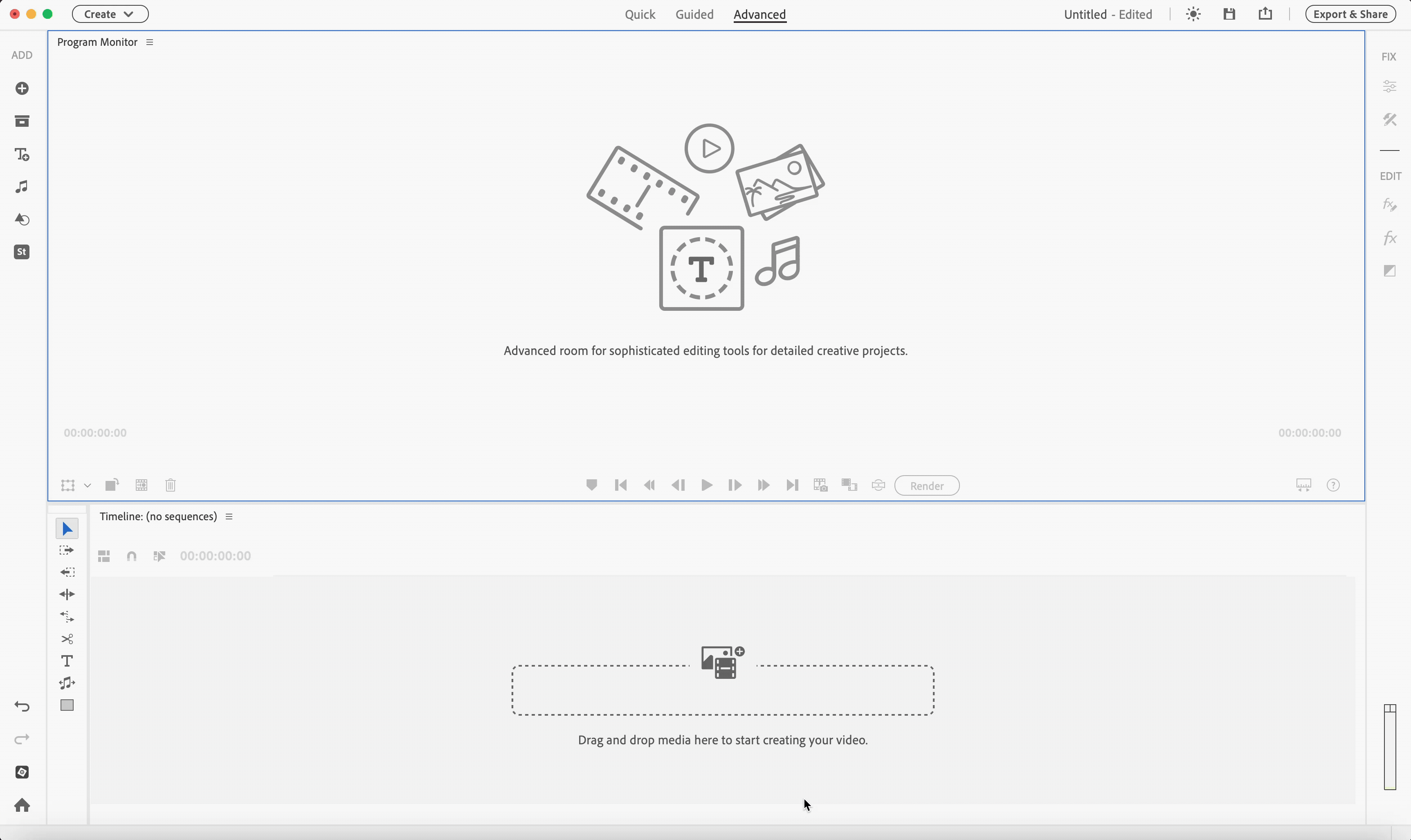
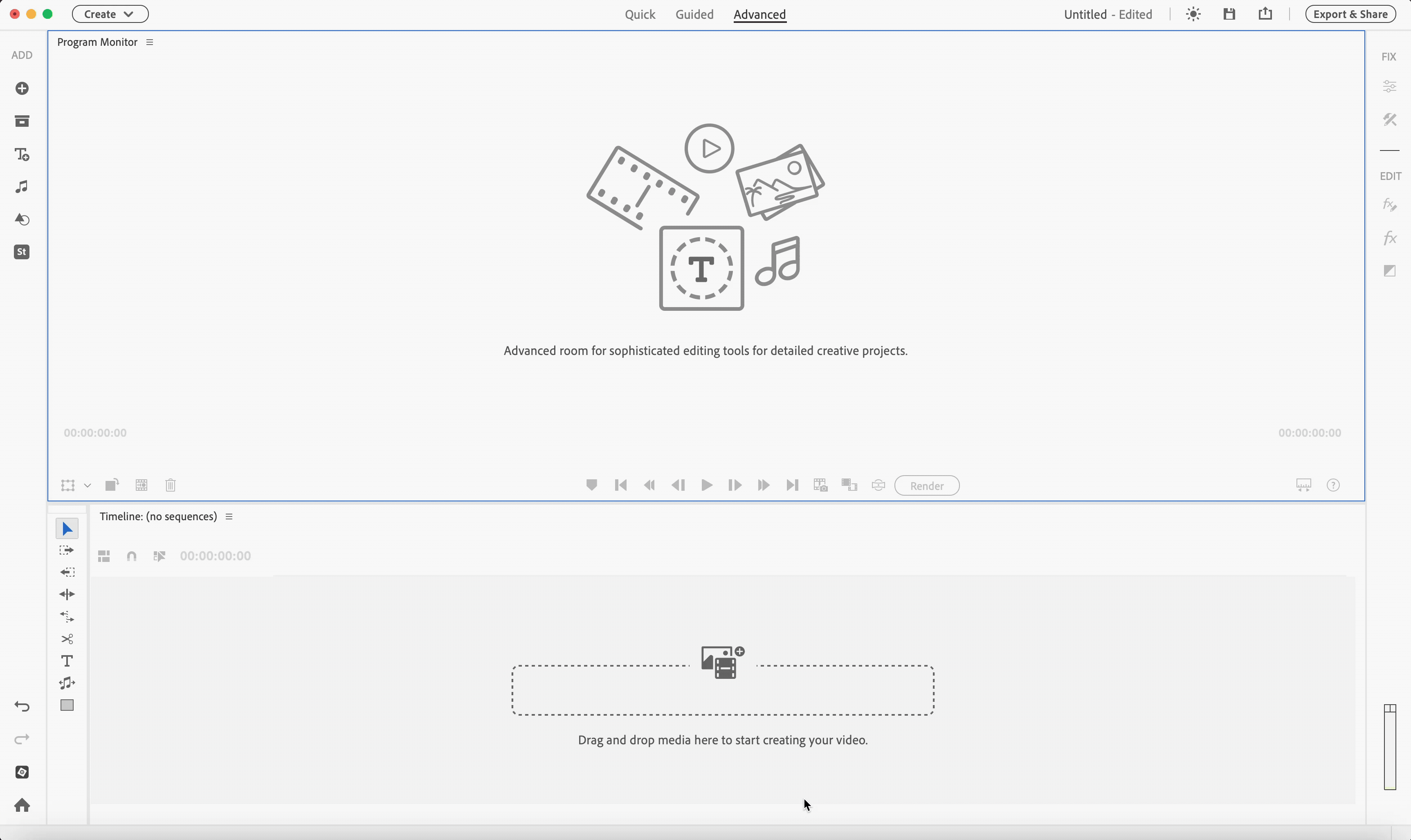
1,000 を超える高品質の SFX トラックのライブラリから選択して、Adobe Stock の効果音を Premiere Elements ワークフローにシームレスに統合します。
-
「Stock メディア」アイコンをクリックします。
-
Stock メディアパネルで「SFX」をクリックします。
-
カテゴリを選択して効果音を参照するか、検索バーを使用して効果音をすばやく見つけます。
フィルタードロップダウンを使用して、サウンドエフェクトをデュレーションでフィルタリングすることもできます。
-
使用する効果音を選択したら、「ダウンロード」アイコンをクリックして保存し、ケバブメニューから「タイムラインに追加」を選択するか、タイムラインに直接ドラッグ&ドロップしてタイムラインに追加します。
-
効果音を選択すると、メディアの「お気に入りに追加」、「ダウンロード」、「タイムラインに追加」、「プロジェクトアセットに追加」、「類似を検索」を選択できます。 類似を検索オプションを使用すると、選択した効果音に近い追加の効果音が表示されます。
-
タイムライン同期を使用すると、Stock パネルを離れることなく、編集内容と共にトラックをプレビューできます。 最初の選択がペーシングや雰囲気に合わない場合は、別の選択を必要な数だけ試してください。
ビデオ、写真、オーディオ、SFXについて、結果の並べ替えドロップダウンを使用して、結果を関連性、最新、またはダウンロード数で並べ替えることができます。
デフォルトでは、Stock コンテンツは次の場所に保存されます。
- Mac の場合:~/Library/Application Support/Adobe/Premiere Elements/Common/Stock Assets
- Windows の場合:C:\Users\<name>\AppData\Roaming\Adobe\Premiere Elements\Common\Stock Assets
シーンラインには、V1、V2、A1 トラックのみが表示されます。 これらのトラックが「トラックをロック/ロック解除」アイコンを使用してロックされている場合は、編集できません。
すべての表示されているトラックがロックされている状態で「タイムラインに追加」を使用すると、メディアが V3 や A2 などの非表示のトラックに追加される場合があります。 これらのトラックはシーンラインに表示されないため、何も追加されていないように見える可能性があります。
これは、すべてのビデオ、写真、オーディオ、SFXアセットに適用されます。 これを回避するには、メディアを追加する前に、1 つ以上の表示可能なトラックがロック解除されていることを確認します。
お問い合わせ


Premiere Elements での Adobe Stock メディアの操作に関するご質問については、Premiere Elements コミュニティまでお問い合わせください。 喜んでお手伝いさせていただきます。


















